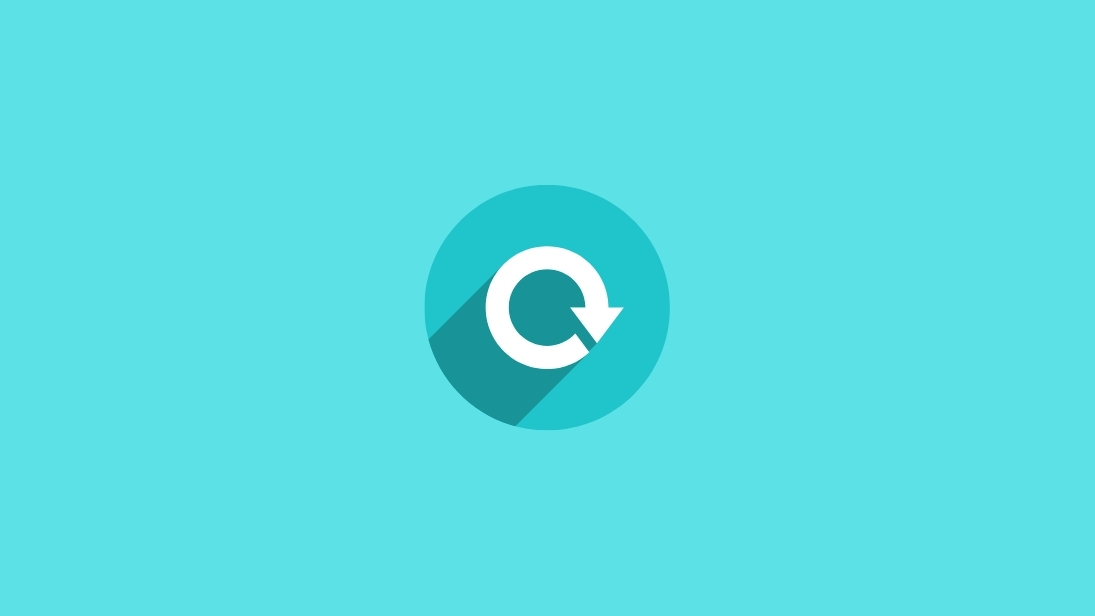WordPress’i eklentiyle ve eklenti olmadan sıfırlama
WordPress sitenizi sıfırlamak için kırmızı düğmeyi aramadan önce tüm ayarlarınızın ve özelleştirmelerinizin silineceğini unutmayın. Web sitesi orijinal durumuna dönecektir; Tıpkı fabrika ayarlarına döndürülmüş bir cep telefonu gibi. WordPress’i neden sıfırlamanız gerektiğine daha yakından bakalım ve ardından nasıl yapılacağına geçelim.
WordPress’i neden varsayılanlara sıfırlamalısınız?
Bir WordPress sitesini orijinal ayarlarına geri yüklemenin birkaç yaygın nedeni vardır. Aşağıda bu nedenleri inceleyeceğiz.
Bir web sitesi oluşturmak için eğitim alıyorsunuz
Diyelim ki yeni bir site kurdunuz ancak özelleştirmelerinizden memnun değilsiniz. Belki tasarımda markanızın unsurlarına uyulmuyor ya da web sitesinin hızı inanılmaz derecede yavaş ve yaptığınız her değişiklikte iptal düğmesine basmak yerine sıfırdan başlamayı tercih ediyorsunuz. Belki WordPress hakkında daha fazla bilgi edinmek için bir pratik web sitesi oluşturdunuz. Her iki durumda da WordPress’i kolayca sıfırlayabilir ve baştan başlayabilirsiniz.
Web sitesinin amacını değiştiriyorsunuz
Diyelim ki müşterinizden birinin veya kendi web sitenizin revizyona ihtiyacı var ve tamamen yeniden tasarlanması gerekiyor. Yeni web sitesini yerel olarak oluşturdunuz, test ettiniz ve başlat düğmesine basmaya hazırsınız. Bu durumda WordPress’i sıfırlamak daha iyidir.
Hacklendin
Saldırıya uğradığınızı varsayabiliriz! Artık eklenti dosyanızda, şablonlarınızda veya yayınlarınızda ve web sitenizin sayfalarında kötü amaçlı kod veya spam var. Web sitesinin ön ve arka uçlarını araştırmak yerine her şeyi baştan sıfırlamayı tercih edebilirsiniz.
Yukarıdaki üç hipotez, WordPress’teki değişiklikleri orijinal durumuna döndürmenin olası nedenlerinden yalnızca birkaçıdır. Ancak sıfırlama düğmesine basmak her zaman en iyi çözüm değildir. WordPress’i sıfırlamanıza gerek olmayan durumlara bir göz atalım.
Bir WordPress sitesini ne zaman sıfırlamamalısınız?
WordPress ayarlarının sıfırlanmamasının birkaç nedeni vardır. Bu nedenlere daha yakından bakacağız.
Web sitesinin bir bölümünü yeniden tasarlamak istiyorsunuz
Bir web sitesinin tamamen elden geçirilmesi gerektiğinde WordPress’i sıfırlamak mantıklıdır. Ancak sitenin yalnızca bir bölümünü yeniden tasarlamak istiyorsanız web sitesini sıfırlamak iyi bir seçenek gibi görünmüyor.
Diyelim ki sadece şablonu değiştirmek istiyorsunuz. Bu durumda içeriği, eklentileri ve ayarları korumak ve her şeye sıfırdan başlamamak gerekir. Bu gibi durumlarda genellikle yapmanız gereken şeyler arasında mevcut içeriği optimize etmek ve değiştirmek, birkaç yönlendirme ayarlamak ve sitenin XML haritasını güncellemek yer alır. Bu nedenle WordPress temasını sıfırlamanın size bir faydası olmayacaktır.
Web sitesi aktarımı
Diyelim ki sadece tasarımda değil, web sitesinin mimarisinde de büyük değişiklikler yapmak istiyorsunuz. Örneğin web sitesini yeni bir sunucuya, içerik yönetim sistemine veya etki alanına taşımak isteyebilirsiniz. Bu durumda WordPress’i sıfırlamazsınız. Bunun yerine web sitesini taşırsınız. Bir web sitesini taşımanın çeşitli adımları vardır, ancak eklentiler süreci basitleştirmek için tasarlanmıştır. Örneğin Duplicator eklentisi ile web sitenizin aynı versiyonunu oluşturabilir ve bunu yeni bir barındırma sunucusuna yükleyebilirsiniz.
Çalışma önerisi: WordPress’te kodlama yapmadan kullanıcı paneli oluşturma!
Tüm web sitesi içeriğini silmek istiyorsunuz
Diyelim ki web sitesinin aktif olmamasını istiyorsunuz, o zaman onu sıfırlamanız değil silmeniz gerekiyor. Sıfırlama düğmesine basarsanız bilgisayar korsanları ona erişebilir. Web sitesini kaldırmak, hesabınızın ele geçirildiği konusunda içinizin rahat olmasını sağlar. Bunu yapmak için, cPanel veya bir FTP istemcisi kullanarak barındırma sunucusundaki WordPress önbellek dosyalarını silin ve barındırma aboneliğinizi iptal edin.
WordPress içeriğini kaldırmak ancak aynı sunucuda yeni bir web sitesi oluşturmak istiyorsanız hosting aboneliğinizi iptal etmeyin. Artık yeni web sitesini aynı ana sunucuda oluşturabilirsiniz. Şu ana kadar WordPress’i sıfırlamak için uygun ve uygunsuz durumları inceledik. Eklentiyi kullanarak ve eklenti olmadan bir WordPress sitesini nasıl sıfırlayacağınıza gitmenin zamanı geldi, böylece istediğiniz yöntemi seçebilirsiniz.
Bir WordPress sitesi nasıl sıfırlanır?
WordPress’i sıfırlamanın iki yolu vardır: manuel olarak veya bir eklenti aracılığıyla. Her iki yöntem de yayınlarınızın, sayfalarınızın, ayarlarınızın, eklentilerinizin ve şablonlarınızın silinmesine neden olur. Geri dönüş yok.
WordPress web sitesi yedekleme
WordPress’i sıfırlamak tüm özelleştirmelerinizi ve ayarlarınızı kaldıracaktır. Bu nedenle WordPress’i orijinal durumuna döndürme işlemine başlamadan önce web sitenizi manuel olarak veya bir eklenti ile yedeklemelisiniz. Bu şekilde, fikrinizi değiştirirseniz veya bir şeyler ters giderse, önceki tüm ayarlarınızı ve özelleştirmelerinizi geri alma seçeneğiniz olur.
WordPress’i eklentiyle sıfırlama
Bir eklenti kullanmak, bir WordPress web sitesini orijinal durumuna geri döndürmenin en kolay ve en hızlı yoludur. wp reset eklentisi diğer rakipler arasında popüler ve güvenilirdir. Bu WordPress sıfırlama eklentisi, çalışmanızı birkaç tıklamayla ilerletebilir. Daha sonra wp reset’in ücretsiz sürümünün nasıl kullanılacağını açıklayacağım:
- Wp sıfırlama eklentisini yükleyin ve etkinleştirin. Bu doğrudan WordPress kontrol panelinden yapılabilir. Eklentiler’e gidin ve Yeni Ekle’yi tıklayın . _ _
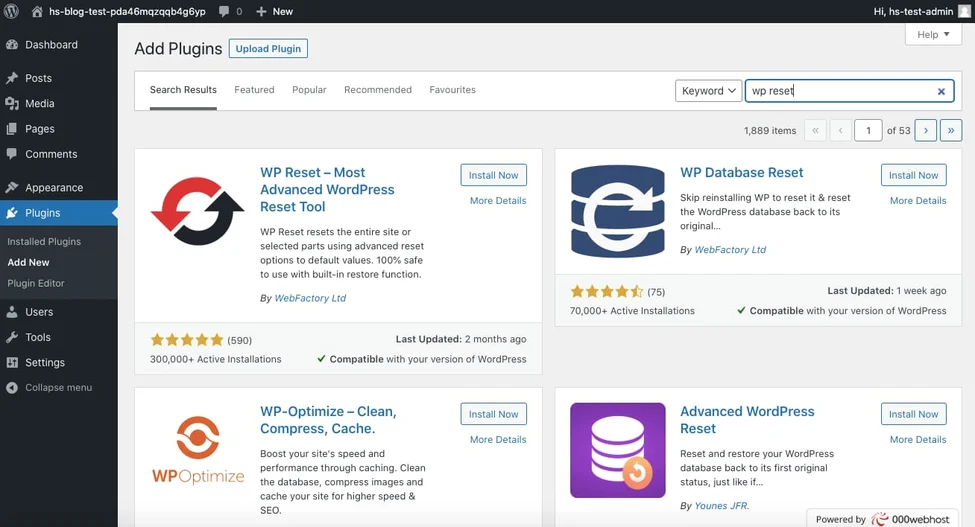
- Araçlar’a gidin ve WP Sıfırla’yı seçin .

- Site Sıfırlama bölümüne ilerleyin .
- Onaylamak için boşluğa reset kelimesini yazın.
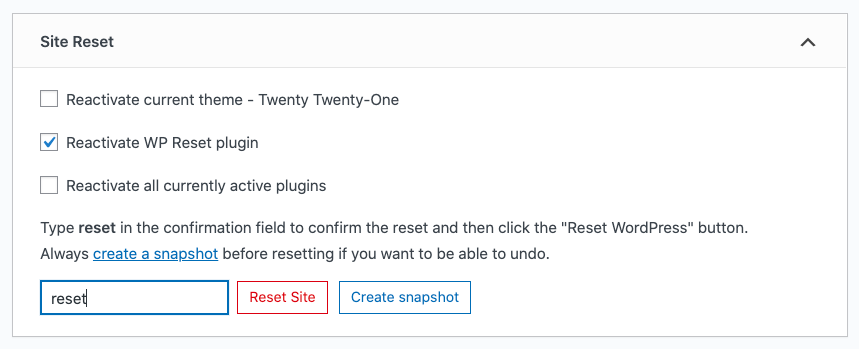
- Siteyi Sıfırla düğmesini tıklayın .
- Web sitesini sıfırlama isteğinizi onaylamanızı isteyen bir açılır mesaj görünecektir. Devam etmek için WordPress’i Sıfırla seçeneğine tıklayın .

- Sıfırlama tamamlandığında WordPress kontrol panelinin ana sayfasına yönlendirileceksiniz ve işlemin başarılı olduğunu belirten bir mesaj göreceksiniz.
İş henüz bitmedi. WP Reset eklentisi varsayılan olarak temaları ve eklentileri kaldırmaz veya devre dışı bırakmaz. Ancak bu eklentiyi bu tür dosyaları silmek için de kullanabilirsiniz. Aşağıdaki adımları uygulamanız yeterlidir:
- Araçlar bölümüne gidin ve WP Sıfırla’yı seçin .
- Araçlar sekmesine tıklayın .
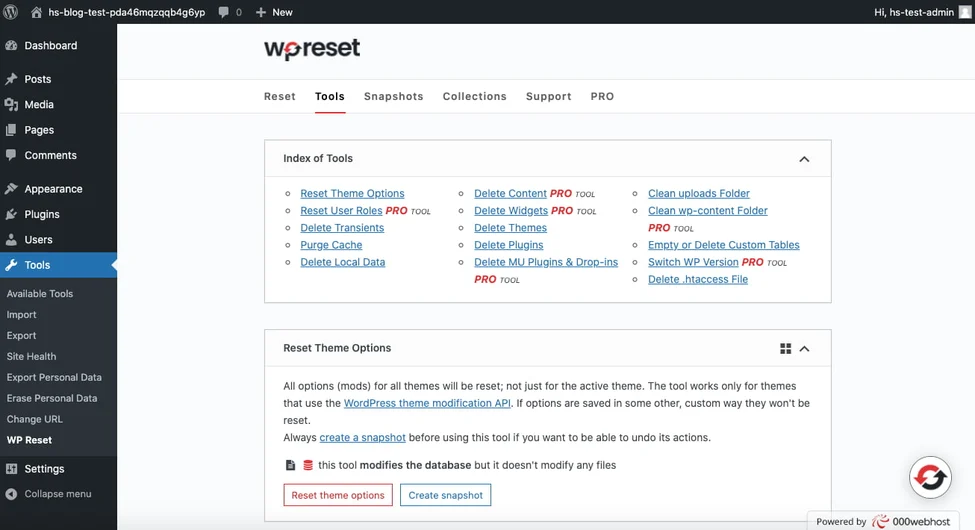
- Temaları Sil bölümünü açın.
- Şimdi Tüm temaları sil düğmesini tıklayın .
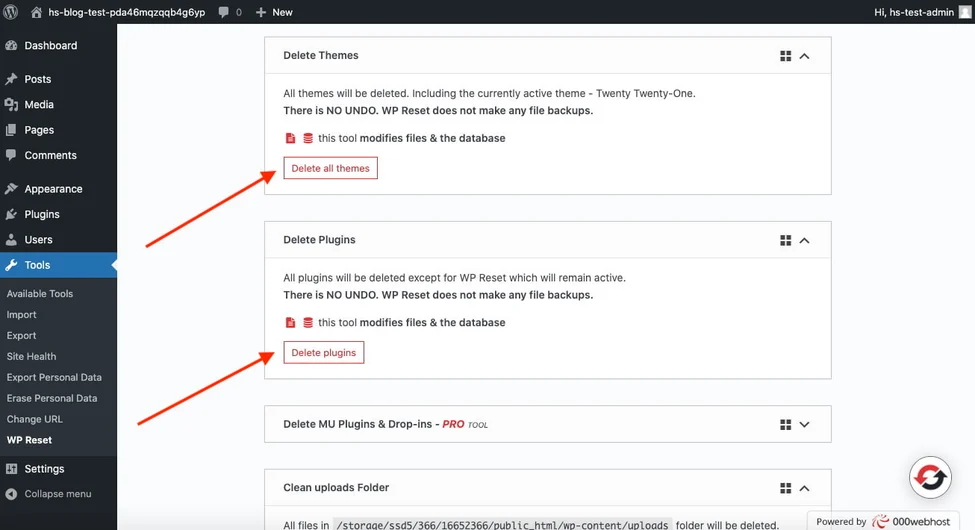
- Şablonları silmek için onayınızı isteyen bir açılır mesaj görünecektir. İşleme devam etmek için Tüm temaları sil’i tıklayın.
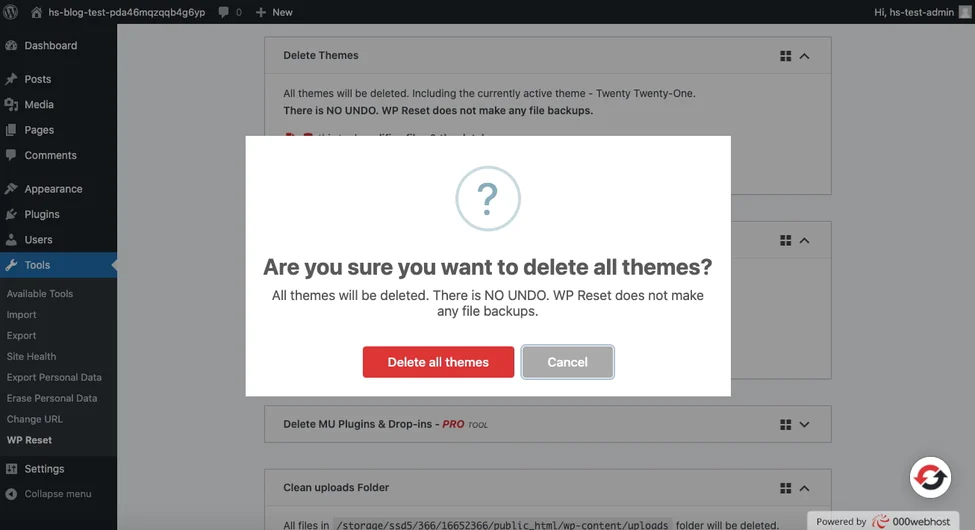
- Şimdi Eklentileri Sil düğmesine tıklayın .

- Eklentileri kaldırmak için onayınızı isteyen bir açılır mesaj görünecektir. İşleme devam etmek için Eklentileri sil’i tıklayın.

Artık web siteniz tamamen sıfırlanmıştır. Temaları ve eklentileri yeniden yükleyin, yayınları ve sayfaları yeniden oluşturun ve ayarları yeniden yapın.
WordPress’i eklentiler olmadan sıfırlama
Eklentiyi kullanmak istemiyorsanız WordPress web sitenizi manuel olarak sıfırlamanız gerekir. Önümüzdeki süreç biraz daha zor ve uzun ama WordPress kurulumunun temel kavramlarını anlamaya yardımcı oluyor.
WordPress’i geri yüklemek için veritabanını silmeniz, yeni bir veritabanı oluşturmanız, eklentileri, şablonları ve diğer dosyaları silmeniz ve WordPress kurulum komut dosyasını tekrar çalıştırmanız gerekir. Aşağıda adım adım süreci anlatacağım:
- cPanel’e giriş yapın.
- Veritabanları bölümüne gidin .
- MySQL Veritabanı’na tıklayın .
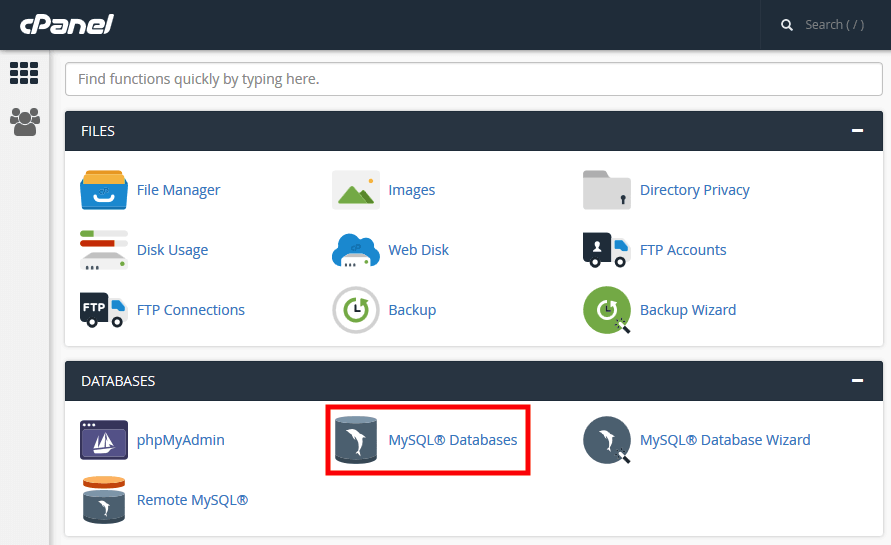
- WordPress veritabanını tanımlayın ve Eylemler sütununun altındaki Sil’e tıklayın .
- Daha sonra Yeni Veritabanı Oluştur bölümüne gidin .
- Yeni veritabanına bir ad verin ve Veritabanı Oluştur öğesine tıklayın . Sayfa otomatik olarak yenilenecektir.
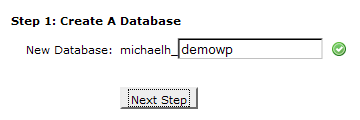
- Daha sonra Veritabanına Kullanıcı Ekle bölümüne gidin . Menüden eski kullanıcı adınızı (önceki tüm ayrıcalıklarıyla birlikte) ve yeni oluşturduğunuz veritabanınızı seçin.
- Ekle’yi tıklayın .
- Şimdi cPanel’deki Dosya Yöneticisine gidin .
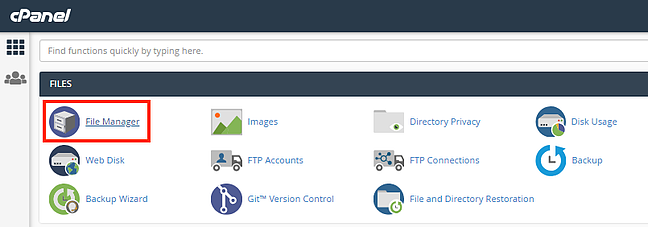
- Public_html klasörüne tıklayın .
- Wp-content klasörünü seçin ve silin. Bu, eklenti ve tema dosyalarınızı silecektir.
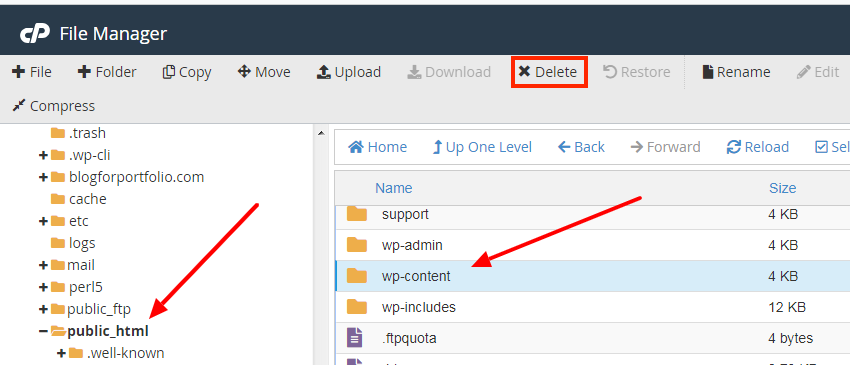
Web siteniz tamamen sıfırlandı ancak henüz bitmedi. Web sitesinin tekrar çalışmasını sağlamak için WordPress kurulum komut dosyasını tekrar çalıştırmanız gerekir.
- Tarayıcının adres çubuğuna alan adınızı yazın ve sonuna /wp-admin/install.php ekleyin.
- Site başlığı, kullanıcı adı gibi gerekli bilgileri forma yazın.

- Formu eksiksiz doldurduktan sonra WordPress Yükle seçeneğine tıklayın .
- Kullanıcı adınız ve şifrenizle giriş yapmanız istenecektir.
Tamamlamak! Web siteniz tamamen sıfırlandı. Artık farklı şablon, eklenti, içerik ve ayarlarla yeni bir site oluşturabilirsiniz.
son söz
Bir web sitesi oluşturma alıştırması yapmak, web sitenizin genel tasarımını değiştirmek veya bir güvenlik sorununu düzeltmek istiyorsanız, WordPress geri yüklemesi web sitenizi orijinal ayarlarına geri yükler. Web sitesini eklentiyle veya eklenti olmadan sıfırlayabilirsiniz. Yeni başlayanlar eklentiyi tercih eder, ancak daha ileri düzey kullanıcılar manuel yöntemi tercih eder. Her iki yöntemi de kullanmak size boş bir web sitesi verecektir. Daha sonra sıfırdan yeni bir web sitesi oluşturabilirsiniz: yeni temalar ve eklentiler yükleyin, yeni içerik yazın ve yeni ayarları yapılandırın.